很多人都知道 Internet Download Manager(以下简称 IDM)是一款非常优秀的下载提速软件。它功能强大,几乎能下载网页中的所有数据(包括视频、音频、图片等),且适用于现在市面上几乎所有的浏览器,非常受大家欢迎。IDM 是一个将下载速度提高多达 5 倍,恢复和提高下载进度的工具。

Internet Download Manager 在使用前不仅要安装软件,还要在一些浏览器,比如 Google Chrome 中安装插件后才能使用,其过程稍显复杂。今天,来教大家如何完整安装激活 IDM。

IDM下载安装
IDM 中文免费安装包下载:https://souurl.cn/zUMnTH
软件版本:Internet Download Manager v6.41 Build 6
软件大小:10.33 MB
系统支持:Windows 7、Windows 8、Windows 8.1、Windows 10、Windows 11
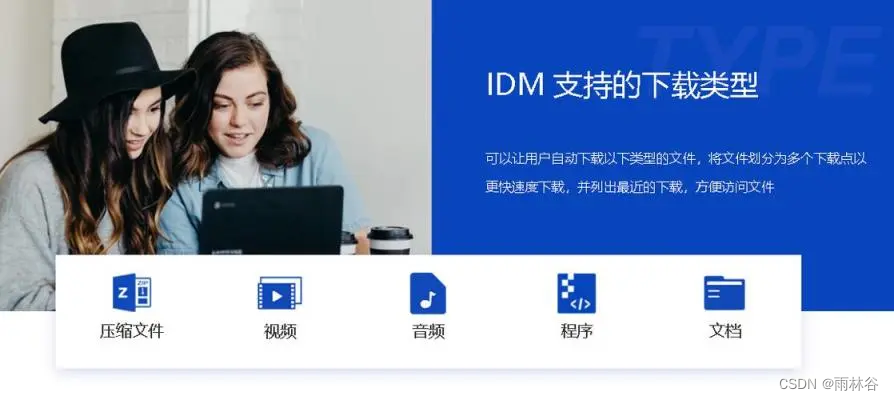
IDM 的安装包下载非常简单,点击链接一键下载即可,上面已经有下载链接了,这里就不再赘述。
下载完成后可以进行安装了。
(1)双击安装包。进入选择语言界面,除了选择简体中文外,喜欢繁体的朋友还可以自己选择“正體中文”,然后点击“OK”。
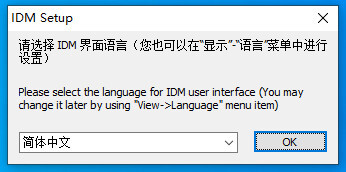
(2)选择好语言后,根据安装向导进行下一步,单击“前进”。(注意向导上的说明,要关掉浏览器)
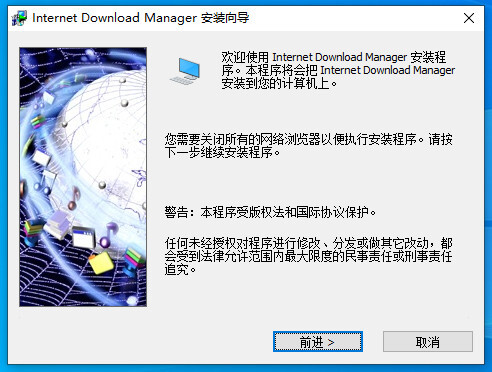
(3)接下来是 IDM 用户许可协议,勾选接受,单击“前进”。
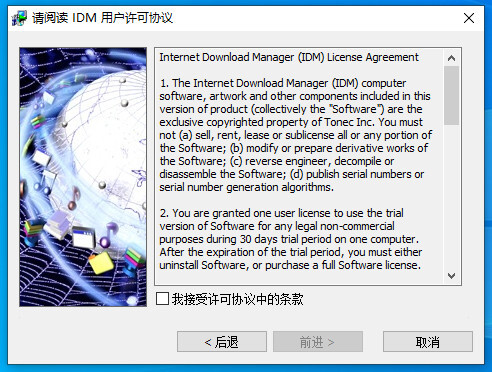
(4)接下来可以点击浏览将 IDM 安装到想要安装的位置,系统默认安装到 C 盘,勾选创建快捷方式以便能轻易找到它。然后单击“前进”。
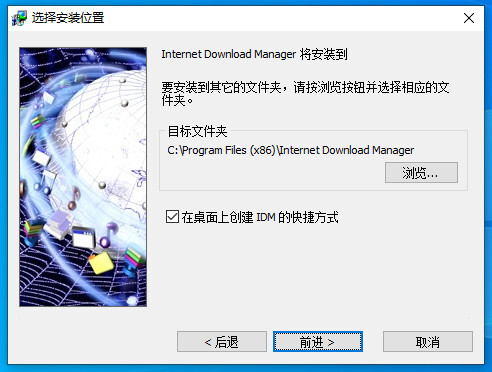
(5)接下来直接点击“前进“、”完成”即可。
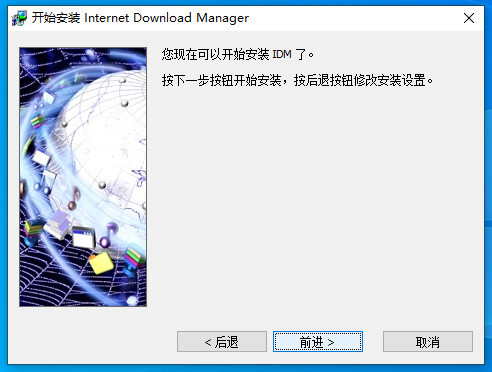
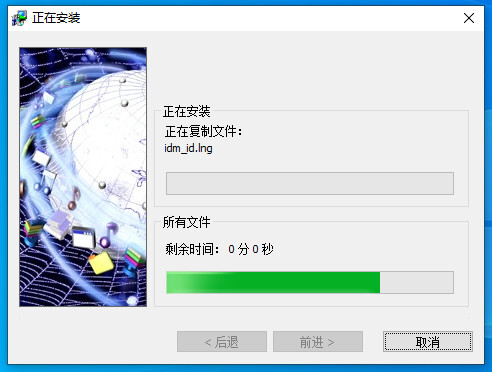
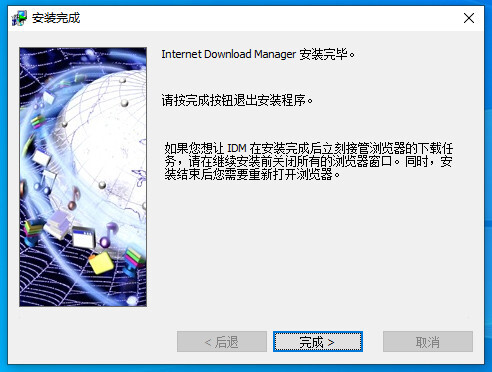
(6)点击“完成”后,后面自动会出现出现 IDM 浏览器扩展插件的安装示意图,点击“确定”即可,根据大家电脑上安装的浏览器不同,会出现不同的插件安装提示。
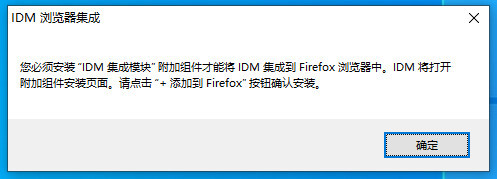
(7)安装好插件后,点击关闭,在 Win10 系统上还会,会出现 Microsoft Edge 集成插件的安装向导。
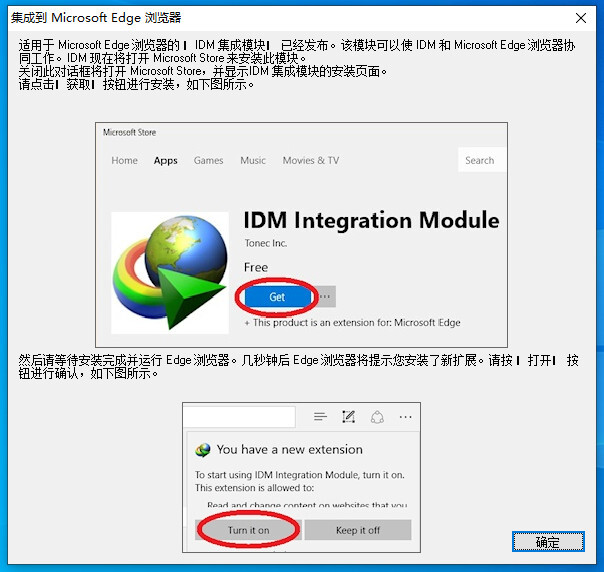
直接单击确定,会跳转到 Microsoft Store,并且界面会出现 IDM 的集成模块。
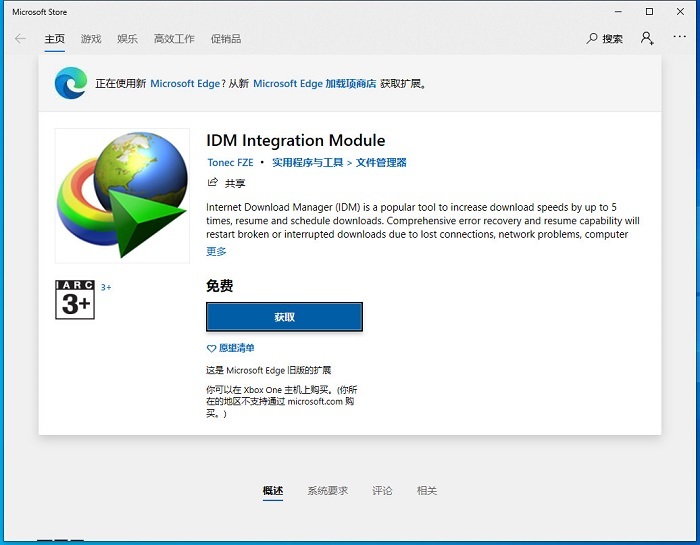
第一次安装会先出现获取,需要登陆 Microsoft Store 账号,然后再安装。如果之前已经安装过了,那就可以直接进行安装了。
但是,有些电脑转到 Microsoft Store,会出现以下界面,这个错误与 IDM 无关,需要在电脑上另外设置一下。
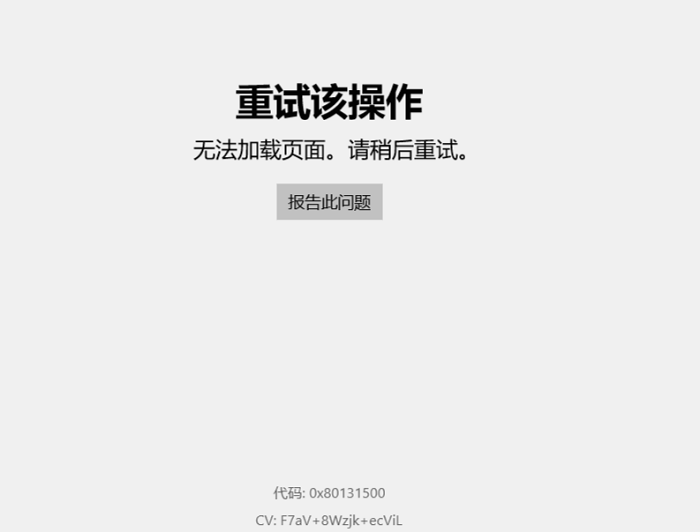
此时,按快捷键“WINDOWS”+“R”键,输入 inetcpl.cpl,然后单击确定,打开属性窗口。
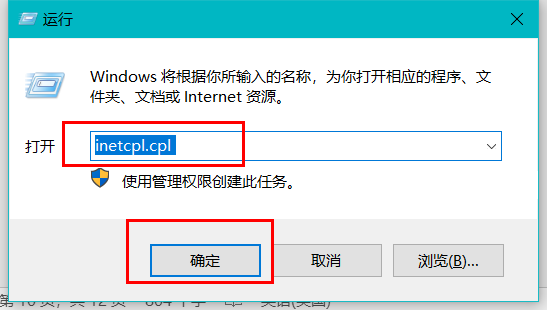
打开属性窗口后,打开“高级”选项,往下拉,勾选上“使用 TLS 1.2”,Microsoft Store 就可以正常打开了。

IDM激活
(8)直接从网上下载的一般是试用版,如果在试用期过后想要继续使用的话,需要购买软件注册码,软件注册码有一年订阅的,也有长期授权的,可以根据自己需要选择。点击“注册”选项下的“在线订购”,会跳转到 IDM 中文网站,选择符合自己需求的软件版本,点击立即抢购就可以下单,付款成功之后在 5 分钟内就可以收到 IDM 的注册码了。

(9)在有了注册码之后,再次点开 IDM 主页面的“注册”按钮,打开注册界面,

在注册信息中填写一下用户名、邮箱和注册码(序列号)即可。
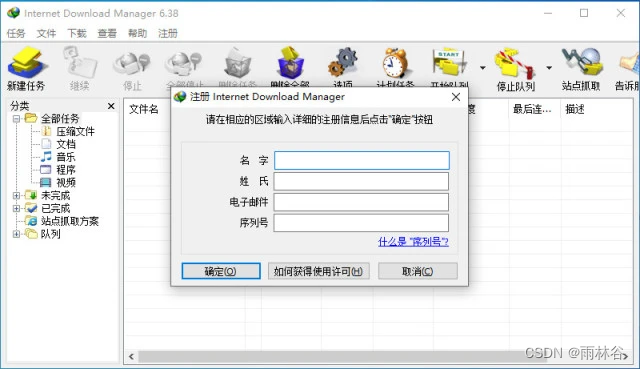
以上就是安装 IDM、获取谷歌浏览器插件以及 Microsoft Edge 插件和激活 IDM 的全部内容了。
转移注册码(序列号)
如果你需要更换电脑并在新电脑上重新激活 IDM,那么仅需将原电脑上的 IDM 卸载掉,然后在新电脑上重新输入一遍初次激活时填入的用户名、邮箱以及注册码即可激活。

其他的常用浏览器上的 IDM 插件比如 IE、火狐浏览器都是自动安装,更为简单。安装好软件和插件后,就可以快速下载数据了,点击IDM 下载即刻试用吧!
Internet Download Manager (IDM)激活码获取入口:https://souurl.cn/pLNwQ0







的理解)
安装教程(附安装包))






)



